Maraming mga modernong gumagamit ng computer ang nahaharap sa problema ng pagpapalitan ng mga file sa pagitan ng iba't ibang mga aparato, halimbawa, isang laptop at isang iPad.
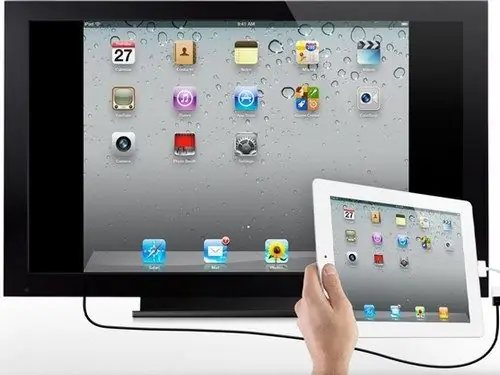
Panuto
Hakbang 1
Kung nagmamay-ari ka ng isang laptop o Mac desktop, maaari kang mag-download ng mga file ng Word sa iPad gamit ang iTunes media player. Ang pagpapaandar ng iTunes Home Sharing sa pamamagitan ng wi-fi ay nagbibigay ng pag-access sa isang solong imbakan ng file para sa mga mobile device ng Apple: Mga laptop ng Mac, iPod media player, iPhone at iPad. Ang pamamaraang ito ng paglilipat ng data ay hindi lamang nagbibigay ng pag-access sa mga dokumento sa iba't ibang mga aparato, ngunit ginagawang madali upang mai-synchronize ang mga file kung saan ka nagtatrabaho.
Hakbang 2
Samantalahin ang mga online na tindahan ng data. Pinapayagan ka ng karamihan sa mga mapagkukunang ito na mag-imbak ng maraming GB ng impormasyon sa isang remote server nang libre. Magrehistro sa Dropbox, Filestream, SkyDrive, Yandex. Disk o anumang iba pang imbakan. Kopyahin ang file ng Word sa vault. Buksan ang home page ng napiling mapagkukunan sa iPad browser, ipasok ang password at buksan ang folder gamit ang iyong mga file. Maaari mo na ngayong i-download ang dokumento ng Word sa iyong tablet. Para sa kaginhawaan ng paggamit ng gayong mga mapagkukunan, maaari kang mag-download at mag-install ng mga programa ng online na imbakan ng kliyente sa iPad.
Hakbang 3
Magpadala sa iyong sarili ng isang email na may kalakip na isang text file. Maaaring ipadala ang liham mula sa isang address patungo sa isa pa, o maaari mo lamang mai-save ang isang draft gamit ang isang Word file. Sa iPad, pumunta sa iyong inbox at i-download ang nakalakip na dokumento. Kung nais mo lamang basahin ang dokumento, gamitin ang "View" na pagpapaandar ng email. Sa kasamaang palad, hindi ka makakagawa ng anumang mga pag-edit sa isang dokumento na binuksan sa ganitong paraan.
Hakbang 4
Sa iPad, ang mga dokumento ng Word ay maaaring matingnan gamit ang goodreader, phonedrive, iFile, iFiles. Maaari mong i-edit ang mga nilalaman ng mga file ng Word at i-save ang mga ito sa parehong format, halimbawa, gamit ang libreng text editor na Mga Dokumento 2.






